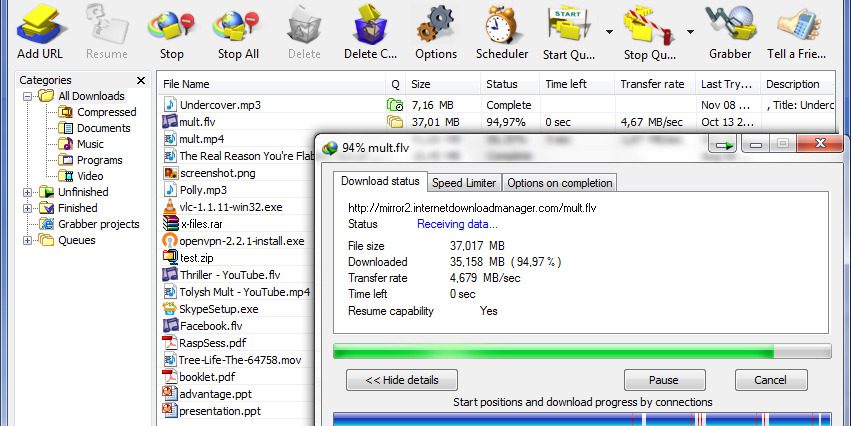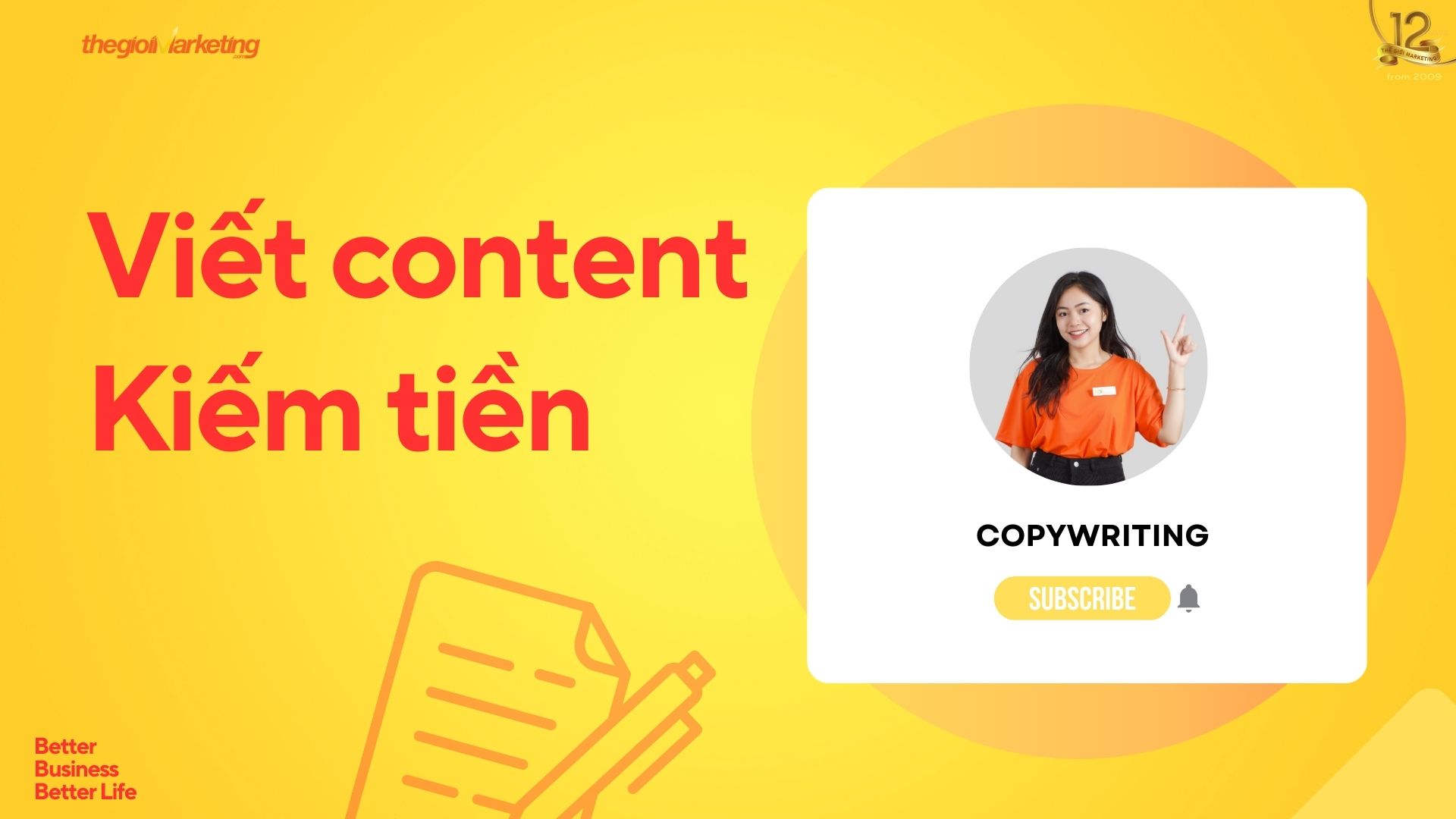Hiện nay, nhu cầu giải trí và học tập trên Internet ngày càng trở nên phổ biến. Nhưng nếu bạn muốn có một cách để tải video yêu thích của mình từ các trang web không cho phép tải xuống thì đó là một câu đố hoàn chỉnh. Vậy nếu bạn muốn lưu những video này thì sao? Cùng tìm hiểu cách tải video từ những trang web không cho phép tải về trong bài viết này nhé!
Cách tải video không cho phép tải bằng Cốc Cốc
Cốc cốc là trình duyệt có khả năng tải video trên bất kỳ trang web nào với nhiều tính năng hay và rất đặc biệt. Tiến hành như sau:
- Bước 1: Sử dụng trình duyệt Cốc Cốc để truy cập vào trang web cần tải video
- Bước 2: Bấm vào phần video và đợi hết quảng cáo. Ngay tại đây, biểu tượng “Tải xuống” sẽ hiện ra, các bạn nhớ ấn vào “biểu tượng” này là xong.
- Bước 3: Đối với các thiết bị sử dụng hệ điều hành Android sẽ xuất hiện thông báo “Grant Device Access”. Khi đó, bạn sẽ bấm vào mục “Tiếp tục và Chấp nhận” để hoàn tất.
Cách tải video từ IDM
IDM (Internet Download Manager) là trình quản lý tải xuống giúp bạn lưu trữ video trên máy tính hoặc máy tính xách tay của mình. Đây cũng là một trong những cách tải video từ các trang download phổ biến được nhiều người dùng lựa chọn. Không những vậy, việc tải video từ IDM còn nhanh hơn nhiều so với các cách khác.
IDM là một ứng dụng tải video, một ứng dụng có bản quyền. Đối với những ai chỉ có nhu cầu sử dụng trong thời gian ngắn có thể tải phiên bản IDM miễn phí trong 30 ngày. Đối với những trường hợp yêu cầu sử dụng thường xuyên thì nên mua bản quyền sử dụng lâu dài.
Bước 1: Tải xuống và cài đặt ứng dụng trình tải video Internet Download Manager tại https://www.internetdownloadmanager.com/.
Bước 2: Sau khi cài đặt trên máy tính, bạn chỉ cần tích hợp chúng vào Chrome hoặc trình duyệt tương ứng. Điều này giúp IDM nắm bắt được liên kết và đề xuất khả năng tải xuống ngay cả trong trường hợp mạng bị ngắt hoặc mất mạng. Hãy tiếp tục và cài đặt tiện ích Mô-đun tích hợp IDM cho trình duyệt Chrome tại đây.
Bước 3: Nhấp vào Thêm vào Chrome> Thêm tiện ích mở rộng và đợi tiện ích mở rộng cài đặt xong.
Bước 4: Tiếp theo, để có thể tải video từ các trang web không cho phép tải xuống, bạn hãy truy cập vào trang web. Sau khi xem có một thanh ngang có liên kết tải xuống từ IDM. Bạn có thể tải video về máy tính của mình chỉ bằng một cú nhấp chuột, hãy tải video này và mua dung lượng lưu trữ.
Cuối cùng, bạn chỉ cần đợi video tải về thiết bị của mình. Có nhanh chóng và tiện lợi không!
Cách sử dụng Chrome Extension để tải video xuống
Ngoài cách tải video từ các trang không cho phép tải trên, bạn có thể dễ dàng tích lũy đủ tiện ích hỗ trợ tải video khác theo chrome extension:
Bước 1: Thêm tiện ích mở rộng trình tải xuống video vào trình duyệt chrome của bạn, sử dụng một trong các tiện ích mở rộng:
- Trình tải xuống video Flash
- Trình tải xuống video trực tuyến
- Trình tải xuống video xã hội
Bước 2: Truy cập trang web có chứa nội dung mà bạn đang tải về và nhớ bấm vào phần mở rộng đã tải xuống để xuất hiện ngay lập tức.
Lưu ý: Với Flash Video Downloader, sẽ có một số video khi tải về, cần thay đổi đuôi máy thành mp4 để xem được dễ dàng.
Cách tải xuống video bằng cách sử dụng mã nguồn
Đối với các nhà khoa học thông tin, hầu hết các bạn đều biết cách tải video từ các trang web không cho phép tải xuống. Đặc biệt, nếu bạn muốn có thể sử dụng các video không tải xuống của Facebook thì đây là cách phù hợp nhất.
Bước 1: Trên trang chứa video bạn muốn tải xuống, nhấn Ctrl + U. Tab View Source sẽ hiển thị liên kết video tương ứng.
Bước 2: Sau đó, nhấn Ctrl + A sao chép để lấy mã nguồn của toàn bộ trang, rồi truy cập https://www.getfvid.com/private-downloader. Tại đây, nhấn Ctrl + V để đưa mã nguồn vào hộp văn bản và nhấn Tải xuống.
Trước đây, hầu hết các trang web sẽ đưa video vào mã nguồn. Bạn chỉ cần Ctrl + U và tìm văn bản có chứa .jsond. Tuy nhiên, hầu hết các tệp jsond ngày nay đều bị ẩn và bạn không thể Ctrl + F tìm thấy chúng. Vì vậy, một số công cụ như Getfvid ra đời để giải mã và liên kết lại video.
Cách tải video xuống bằng phím F12.
Một số trang web không cho phép hai phương pháp tải trên. Vì vậy, cách tải video bằng phím F12 hơi thủ công nhưng giải quyết được vấn đề cho bạn trong trường hợp này.
- Bước 1: Truy cập web có video muốn tải về. Tiếp theo, nhấp chuột phải vào video -> chọn Test hoặc nhấn F12.
- Bước 2: Chọn tab Mạng, một loạt thông báo lúc này sẽ hiện ra, các bạn nhớ làm theo hướng dẫn là xong. Nhớ nhập vào ô lọc.
- Bước 3: Ngay sau khi lọc chỉ có 1 link tải video. Sau đó, bấm vào ô lọc, một liên kết mp4 sẽ hiện ra -> copy liên kết vào ô màu đó, dán thẻ mới vào là xong.
- Bước 4: Nhấp chuột phải vào video và nhớ chọn “Save Video” hoặc nhấn Ctrl + S để tải về một cách dễ dàng.
Trên đây là các cách tải video từ các trang web không cho phép tải về đơn giản và hiệu quả. Hy vọng rằng với những thông tin này sẽ mang lại cho bạn những lợi ích thiết thực hữu ích trong việc lựa chọn phương thức tải phù hợp nhất với mình.